MFC-9120CN
Часто задаваемые вопросы и устранение неполадок |
На дисплее отображается сообщение об ошибке "Мало памяти".
Сообщение "Мало памяти" означает, что память устройства заполнена. Объём используемой памяти зависит от объёма и типа отправляемых по факсу, копируемых или печатаемых с ПК данных документа.
Сообщение "Мало памяти" может появиться на дисплее устройства Brother по различным причинам, например при многостраничном копировании или многостраничной печати с компьютера.
Для устранения сообщения см. решение, применимое для вашего случая:
- Случай 1: Выполняется операция копирования
- Случай 2: Выполняется операция печати
- Случай 3: Выполняется отправка факса (применимо только для моделей с функцией факса)
После устранения сообщения посмотрите при необходимости следующую информацию.
- Для информации о том, как избежать появления сообщения “Мало памяти”, нажмите здесь. (Доступно только для устройств Brother с функцией факса.)
- Если сообщение “Мало памяти” продолжает появляться или появляется часто, нажмите здесь.
Случай 1: Выполняется копирование
Для устранения сообщения выполните одно из следующих действий:
- Если выполняется сканирование первой страницы многостраничного документа нажмите Стоп/Выход для отмены сканирования.
- Если выполняется сканирование следующих страниц нажмите клавишу Ч/б Старт или Цвет Старт для копирования уже отсканированных страниц, или нажмите Стоп/Выход для отмены копирования.
(Доступно только для устройств Brother с функцией факса.)
Также удалите факсы из памяти (См. Случай 3.)
Случай 2: Выполняется печать
Для удаления заданий из памяти устройства Brother нажмите клавишу Отмена задания.
После устранения сообщения выполните одно из следующих действий:
- Уменьшите разрешение печати в драйвере принтера.
- (Доступно только для устройств Brother с функцией факса.)
Удалите факсы из памяти (См. Случай 3.)
<Как уменьшить разрешение печати в драйвере принтера>
ПРИМЕЧАНИЕ: На рисунках ниже изображена типовая модель устройства и операционная система, которые могут отличаться вашей модели Brother и вашей операционной системы.
- Драйвер принтера Windows
- Драйвер принтера Windows BR-Script
- Драйвер принтера Mac OS X CUPS
- Драйвер принтера Mac OS X BR-Script
Драйвер принтера Windows:
- Откройте окно Настройка печати. (Нажмите здесь, чтобы узнать, как открыть окно Настройка печати.)
- Проверьте параметр Качество печати (Print Quality) на вкладке Основные (Basic). Выберите значение параметра Качество печати (Print Quality) поменьше. Нажмите Применить (Apply) => OK.
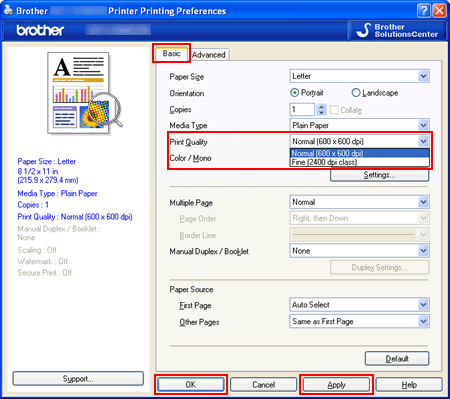
Драйвер принтера Windows BR-Script:
- Откройте окно Настройка печати. (Нажмите здесь, чтобы узнать, как открыть окно Настройка печати.)
- Нажмите Дополнительно (Advanced...).
- Проверьте настройку Качество печати (Print Quality). Выберите значение параметра Качество печати (Print Quality) поменьше. Нажмите OK.

- Нажмите OK.
Драйвер принтера Mac OS X CUPS:
- Откройте окно Print. (Нажмите здесь, чтобы узнать, как открыть окно Print.)
- Выберите Print Settings в раскрывающемся меню и нажмите вкладку Basic.
- Проверьте настройку Качество печати (Print Quality). Выберите значение параметра Качество печати (Print Quality) поменьше. Нажмите Print.
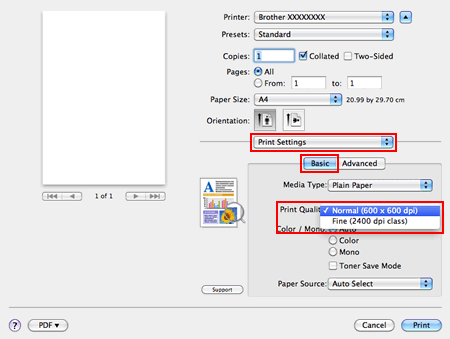
Драйвер принтера Mac OS X BR-Script:
- Откройте окно Print. (Нажмите здесь, чтобы узнать, как открыть окно Print.)
- Выберите Printer Features в раскрывающемся меню.
- Выберите значение General 1 (Set 1 в Mac OS X 10.3 - 10.4) для параметра Feature Sets.
- Проверьте настройку Качество печати (Print Quality). Выберите значение параметра Качество печати (Print Quality) поменьше. Нажмите Print.
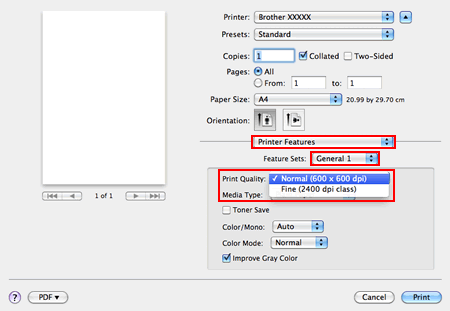
Случай 3: Выполняется отправка факса (применимо только для моделей с функцией факса)
Для устранения сообщения выполните одно из следующих действий:
- Если выполняется сканирование первой страницы факса, нажмите Стоп/Выход для отмены сканирования.
- Если выполняется сканирование следующих страниц, нажмите клавишу Ч/б Старт или Цвет Старт для отправки уже отсканированных страниц факса, или нажмите Стоп/Выход для отмены отправки факса.
После устранения сообщения удалите сохранённые в памяти факсы, распечатав их. Следуйте инструкциям ниже.
- Нажмите Меню и выберите Факс => Опции удал.упр => Распечат.факсы.
- Нажмите клавишу Ч/б Старт или Цвет Старт.
- По завершении печати нажмите клавишу Стоп/Выход.
Как изменить настройку сохранения факсов во избежание появления сообщения "Мало памяти": (доступно только для устройств Brother с функцией факса.)
Если функция Пересл/Сохр. включена, копии всех получаемых факсов сохраняются в памяти. На это тратится часть памяти, используемой для других функций. Функция Пересл/Сохр. используется для пересылки факсов, сохранения факсов в памяти и приёма факсов на ПК.
Если данные функции не требуются, убедитесь, что параметр Пересл/Сохр. установлен на Выкл., выполнив следующие действия:
- Нажмите Меню и выберите Факс => Опции удал.упр => Пересл/Сохр..
- C помощью стрелок ↑ или ↓ выберите значение Выкл. и нажмите клавишу OK.
При наличии факсов в памяти появится сообщение:
Стер. все факсы? 1. Да 2. Нет
--ИЛИ--
Печ. весь факс? 1. Да 2. Нет
При нажатии клавиши 1(Да) факсы, сохранённые в памяти, будут удалены или распечатаны перед изменением настройки. Если резервная копия факса уже была распечатана, она не будет напечатана снова.
При нажатии клавиши 2(Нет) факсы не будут удалены из памяти или распечатаны, и изменение настройки не применится.
Если сообщение “Мало памяти” продолжает появляться или появляется часто, нажмите здесь.
Следуйте инструкциям ниже для проверки неисправности сканера. При наличии неисправности сканера документ, сканируемых в память устройства Brother, может быть отсканирован в виде чёрных или синих изображений, для чего будет использоваться больше памяти.
- (Для устройств Brother с функцией факса)
Нажмите клавишу Копирование, чтобы подсветить её.
- Положите пустую белую страницу на стекло сканера лицевой стороной вниз.
- Нажмите клавишу Ч/б Старт на устройстве Brother.
Копии должны получится такими же пустыми, как оригинальный документ.
